Amazon RDS (Relational Database Service) on toinen Amazonin pilvipalvelu. Tämän palvelun avulla käyttäjät voivat isännöidä ja hallita tietokantoja pilvessä. Se tarjoaa tukea useille relaatiotietokantoille, kuten MariaDB, MySQL ja jopa Microsoft SQL Server. Sitä voi käyttää ilmaiseksi 12 kuukautta 20 gigatavulla tallennustilalla, mutta tallennustilaa voidaan kasvattaa jopa 16 gigatavuun.
Se toimii valitsemalla moottorin tietokantallesi Amazon RDS:ssä ja sitten tietokanta otetaan käyttöön tietokeskuksessa suojattua yhteyttä käyttäen. Visuaalinen kuvaus on nähtävissä alla:
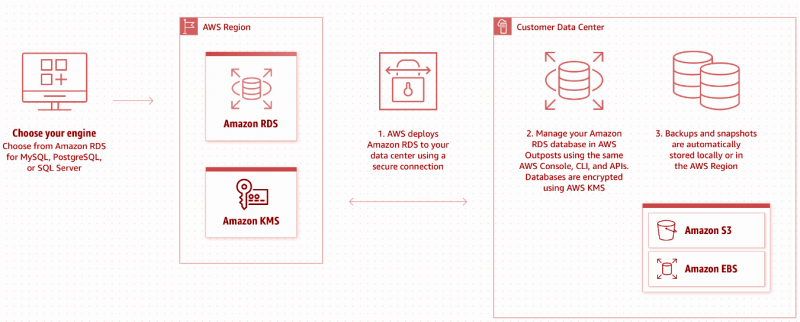
Tämä on Amazon RDS:n lyhyt työkulku. Tässä artikkelissa kerrotaan, kuinka RDS:ää käytetään Microsoft SQL Server Management Studion kanssa. Siirrytään RDS:n käytön edellytyksiin Microsoft SQL Serverin kanssa.
Edellytykset
RDS:n käytölle on kaksi perusedellytystä:
-
- AWS-tili
- Microsoft SQL Server Management Studio
Siirrytään AWS-tiliimme ja aloitetaan työskentely Amazon RDS:n kanssa.
Kuinka käyttää Amazon RDS:ää Microsoft SQL Serverille?
Jos haluat käyttää Amazon RDS:ää Microsoft SQL Serverille, seuraa vaiheittaisia ohjeita RDS:n määrittämiseksi Microsoft SQL Serverin kanssa:
Vaihe 1: Avaa RDS AWS:ssä
Siirry AWS-konsoliisi ja etsi RDS alla olevan kuvan mukaisesti:
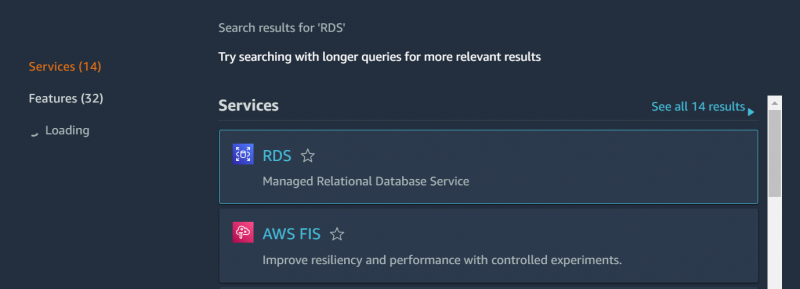
Napsauta RDS ja se ohjaa seuraavaan näyttöön.
Vaihe 2: Luo tietokantaesiintymä
Klikkaa ' Luo tietokanta ” -painiketta kuvan osoittamalla tavalla luodaksesi uuden tietokannan:
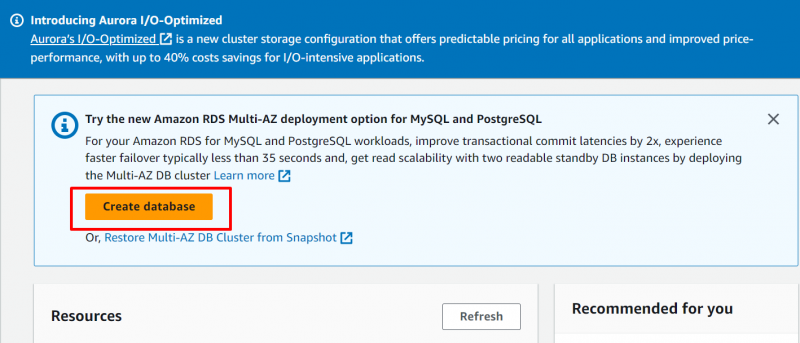
Valitse ' Normaali luominen ” -vaihtoehto alla olevan kuvan mukaisesti:
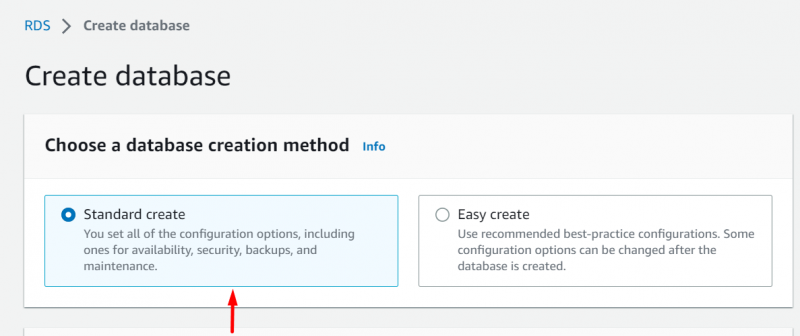
Vaihe 3: Moottorin kokoonpano
Vieritä alas kohtaan ' Moottorityyppi ” konfigurointiosiossa, valitse moottorityypin oletusasetukset seuraavien kokoonpanoasetusten mukaisesti:
-
- Moottorin tyyppi: Microsoft SQL Server
- Tietokannan hallintatyyppi: Amazon RDS
- Painos: SQL Server Express Edition
Katso alla oleva kuva ymmärtääksesi paremmin:
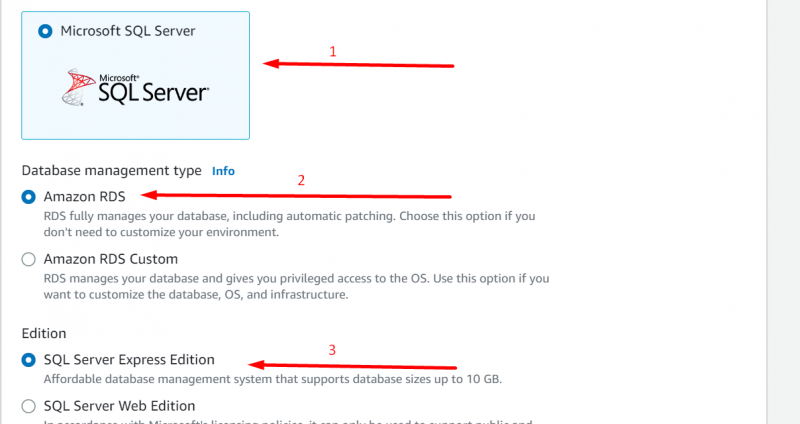
Vieritä nyt alas kohtaan ' asetukset ”-osio alla olevan kuvan mukaisesti:
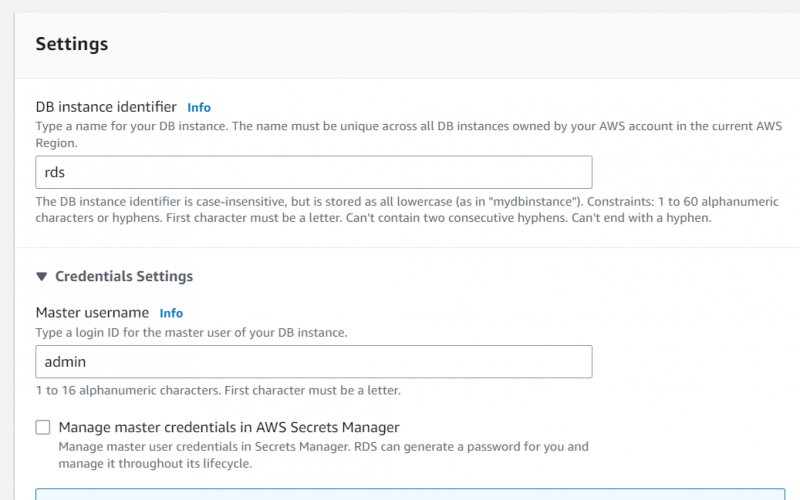
Vaihe 4: Asetusten määrittäminen
Täytä tiedot vastaavasti ' asetukset ”-osio. Katso apua alla olevasta kuvasta:
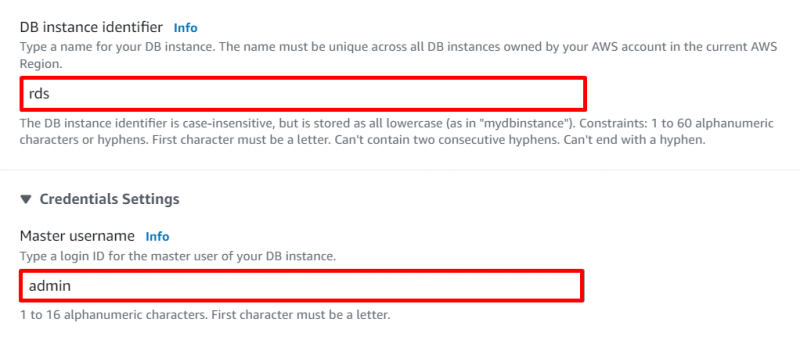
Valitse nimi/tunniste DB-ilmentymälle. täällä' rds ” on ilmentymän nimi ja anna valitsemasi pääkäyttäjänimi yllä olevan kuvan mukaisesti. Tässä se on ' järjestelmänvalvoja ”.
Kun olet tehnyt tämän, luo vahva ja mieleenpainuva salasana alla olevan kuvan mukaisesti:
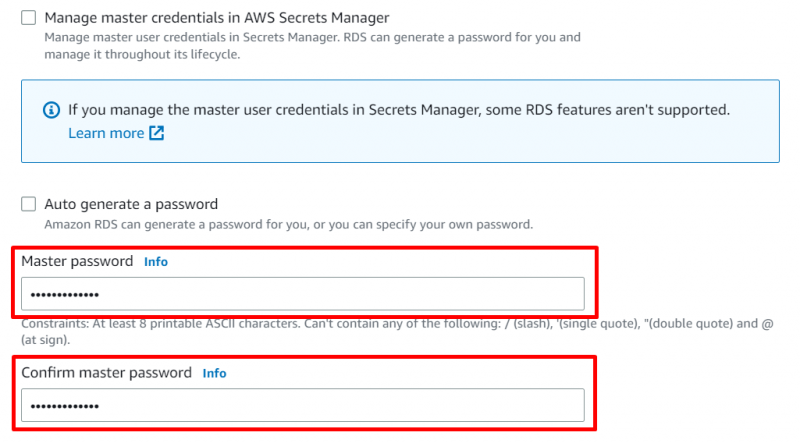
Jätä ' Ilmentymän määritys ' ja poista automaattinen skaalaus käytöstä ' Varastointi ”-osio alla olevan kuvan mukaisesti:
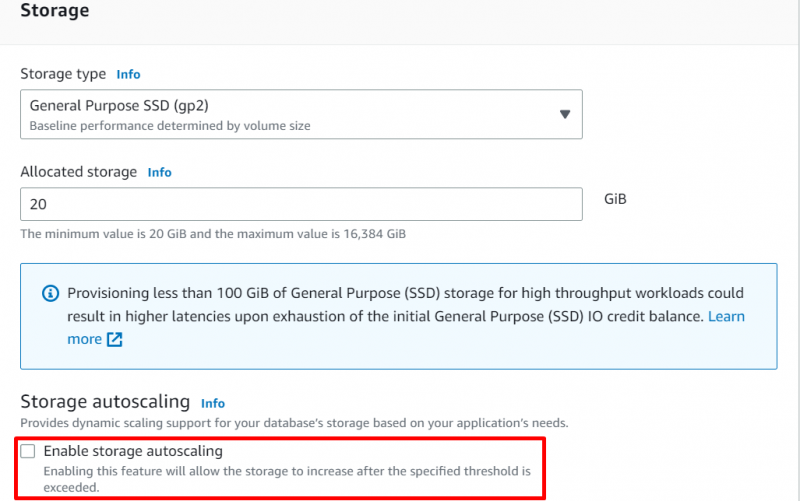
Vaihe 5: Yhteyden määrittäminen
' Yhteydet '-osio vain muuttaa' Julkinen pääsy ”–” Joo 'luodaksesi uuden' VPC” . Anna sen jälkeen sopiva VPC-suojausryhmän nimi alla olevan kuvan mukaisesti:
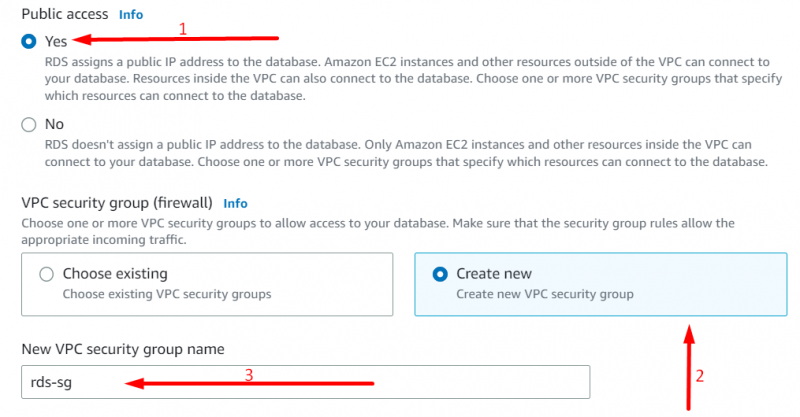
Siirrytään nyt seurantaosaan:
Vaihe 6: Valvontamääritykset
' Valvonta ' -osiosta poista valinta ' Ota Performance Insights käyttöön ' alla olevan kuvan mukaisesti:
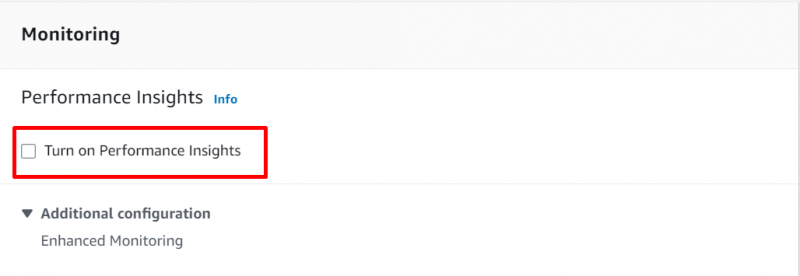
Vieritä nyt alas loppuun ja napsauta ' Luo tietokanta ”-painiketta alla olevan kuvan mukaisesti:
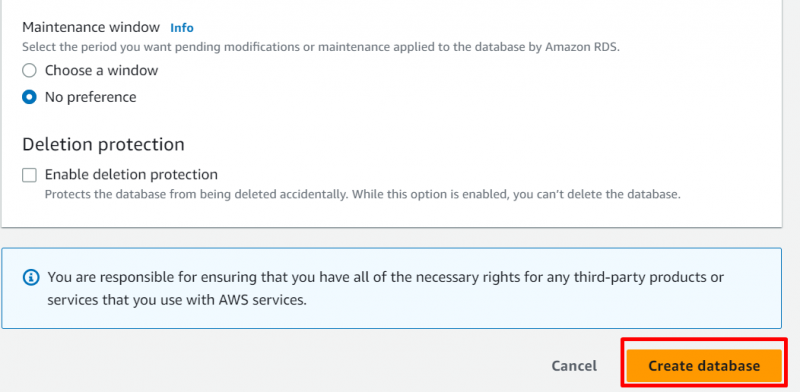
Vaihe 7: Tarkista esiintymän tiedot
Napsauta esiintymääsi heti, kun sen tila muuttuu ' Palveluksessa ”. Katso alla oleva kuva:
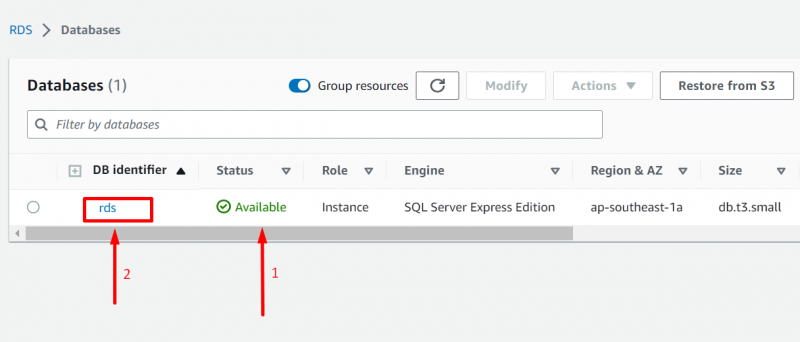
Tämä vie sinut seuraavaan näyttöön:
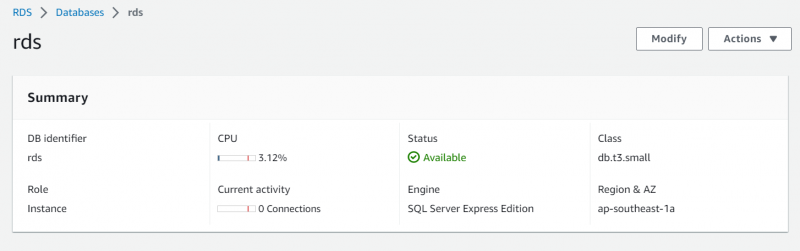
Vaihe 8: Kopioi päätepiste
Vieritä alas kohtaan ' Yhteydet ja turvallisuus ” -osio ja kopioi päätepiste alla olevan kuvan mukaisesti:
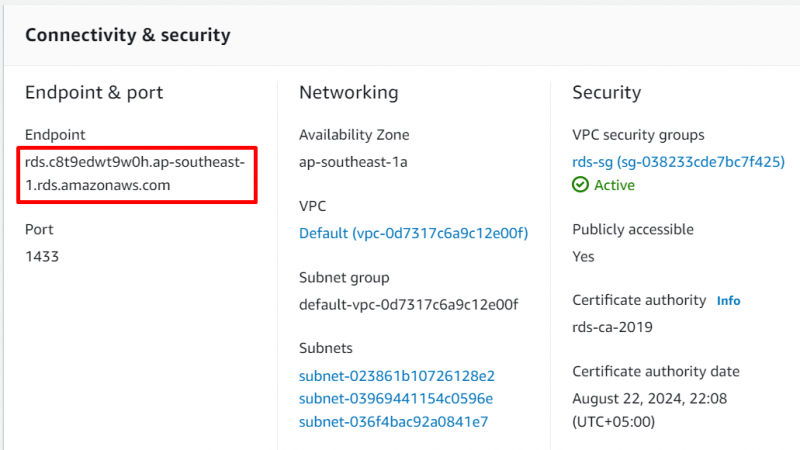
Vaihe 9: Yhdistä Microsoft SSMS:n kautta
Avaa SSMS laitteellasi, ja näkyviin tulee alla olevan kuvan mukainen ikkuna:
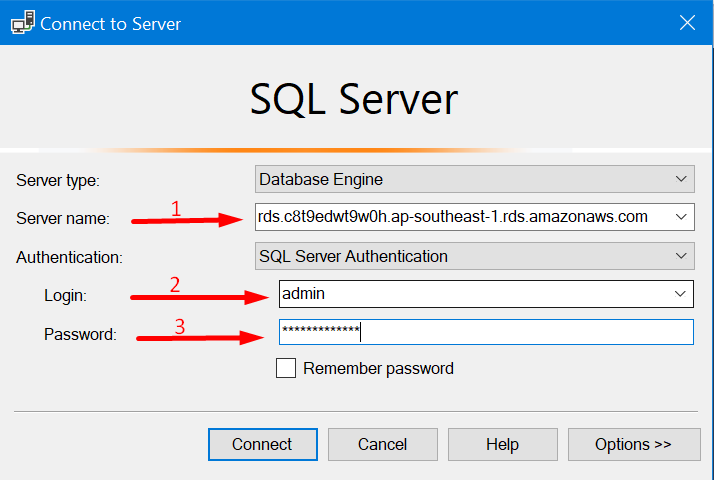
Liitä kopioitu päätepiste aiemmin määritettyjen kirjautumistietojen kanssa ja napsauta ' Kytkeä ” muodostaaksesi yhteyden rds-instanssiisi. Katso alla oleva kuva:
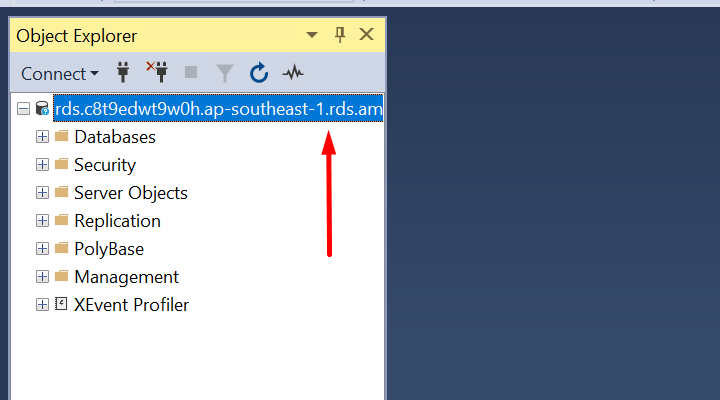
Nämä ovat kaikki tarvittavat vaiheet Amazon RDS:n käyttämiseen Microsoft SQL Serverin kanssa.
Johtopäätös
Jotta voit käyttää Amazon RDS:ää Microsoft SQL Serverin kanssa, DB-ilmentymä luodaan ja määritetään. DB-ilmentymän käyttöönoton jälkeen tämä ilmentymä liittyy Microsoft SQL Server Management Studioon määritetyn DB-ilmentymän valtuustietojen kautta. Tämä artikkeli on selittänyt kaiken tämän melko yksinkertaisessa vaiheittaisessa oppaassa.